编辑:秩名2025-05-19 12:07:02
在使用win10系统的过程中,随着时间的推移,系统会积累大量的垃圾文件,这不仅会占用磁盘空间,还可能影响系统的运行速度。因此,定期清理系统垃圾是很有必要的。下面就为大家详细介绍win10清理系统垃圾的方法。
一、使用磁盘清理工具
1. 打开“此电脑”,右键点击需要清理的磁盘分区,选择“属性”。

2. 在弹出的属性窗口中,切换到“磁盘清理”选项卡。
3. 系统会开始计算可以清理的文件,计算完成后,勾选想要清理的文件类型,如临时文件、回收站文件、系统更新备份等。
4. 点击“确定”按钮,系统就会开始清理所选的垃圾文件。

二、清理系统缓存
1. 按下“windows”键+“r”键,打开运行窗口,输入“%temp%”并回车,打开临时文件夹。
2. 全选文件夹中的所有文件和文件夹,然后删除它们。注意,有些文件可能正在被系统使用,无法删除,这是正常现象,不用理会。
3. 同样在运行窗口中输入“prefetch”并回车,打开预取文件夹,删除里面的所有文件。预取文件夹中的文件是系统提前加载程序的信息,定期清理可以提高系统的启动速度。
三、管理应用程序存储
1. 打开“设置”,点击“系统”。
2. 在系统设置中,选择“存储”。
3. 在这里可以看到各个磁盘分区的存储情况,以及不同类型文件的占用空间。点击“临时文件”,系统会自动扫描并列出可以清理的临时文件,点击“清理文件”即可。
4. 还可以点击“存储感知”,开启自动清理功能,让系统根据磁盘空间情况自动清理垃圾文件。
四、卸载不常用的应用程序
1. 打开“设置”,点击“应用”。
2. 在应用列表中,找到并点击想要卸载的应用程序。
3. 选择“卸载”,按照提示完成卸载操作。卸载不常用的应用程序可以释放磁盘空间,同时减少系统资源的占用。
通过以上几种方法,就可以全面地清理win10系统中的垃圾文件,让系统保持良好的运行状态,释放更多的磁盘空间。记得定期进行清理,让你的win10系统始终如新。

常用工具软件有哪些?IEfans小编为大家提供软件下载中心从品牌,下载量,评价等多因素,精心挑选出了最优秀的软件,提供常用软件、工具软件的下载,让您找软件不再犯愁。让小编给你推荐手机实用软件。安卓手机实用工具能够帮你更好的管理你的手机,让你的手机用起来更舒服、更方便。这就是IEfans小编为大家带来的常用工具软件合集,更多精彩软件合集尽在IE浏览器中文网站!

17.38MB
生活服务

877.26KB
趣味娱乐

16.5MB
系统工具

21.9 MB
趣味娱乐

16.19MB
趣味娱乐

259 KB
系统工具

976.79MB
趣味娱乐

1023.61KB
趣味娱乐

27.92MB
系统工具

31.32MB
系统工具

10.83MB
趣味娱乐

25.34MBB
系统工具

个性桌面软件,为您打造独一无二的桌面体验。海量精美主题、壁纸随心选,轻松定制个性化桌面。智能整理,让桌面井然有序。实时天气、日历提醒等功能一应俱全,满足您日常所需。这些个性桌面软件操作流畅,界面美观,让您的桌面焕然一新。

57.1MB
系统工具

65.62MB
系统工具

39.19MB
系统工具
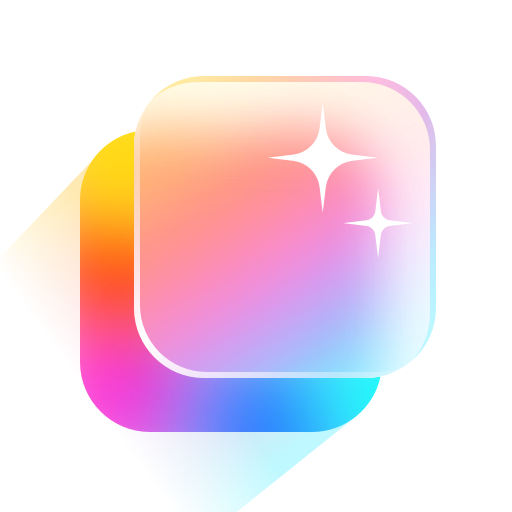
35.54MB
系统工具

53.61MB
系统工具
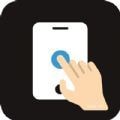
60.17MB
系统工具

47.84MB
系统工具

6.73MB
趣味娱乐

59.63MB
系统工具

2.57 MB
系统工具
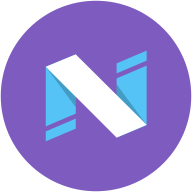
38.26MB
系统工具

11.73MB
系统工具